Siguiendo con la herramienta Spatial Analyst, veamos la función Convert, que permite convertir un Raster a Features y viceversa. Para ingresar a la herramienta nos vamos a Spatial Analyst seguido de Convert que nos muestra dos opciones:
- Features to Raster: Permite convertir un Shapefile a un raster
- Raster to Features: Permite convertir un Raster a un shapefile, útil, por ejemplo para crear los polígonos de las cuencas una vez se haya aplicado wathershed.
Paso 1. Convertir un Raster a Features. Como insumos para aplicar esta función, utilizaremos del raster de cuencas creados en al artículo Delimitación de cuencas con ArcGIS. Herramienta Hydrology de Spatial Analyst Tools.
Seleccionara la opción Raster to Features… aparece una ventana donde introducimos lo siguiente:
- Input raster: El raster que queremos converitr a Features. En este caso es Cuenca5.
- Field: El campo por medio del cual se realizará la conversión y que se guardará en la tabla de atributos del nuevo sahpefile. En este caso es el campo Value.
- Output geometry type: Tipo de Feature a crear.
- Output features: Directorio y el nombre con el que se guardará el archivo de salida. En este caso cuencaShape.
Pulsamos Ok y obtenemos el siguiente resultado.
Ya creado el shape de cuencas, podremos calcular algunas propiedades que pueden resultar interesantes como el área y el perímetro… pero eso lo veremos otro tutorial.
Paso 2. Convertir un Features a Raster. Como insumos para aplicar esta función, utilizaremos un polígono de geología.
Como se ve en la tabla de atributos, el campo GEOLO describe el tiempo de sedimentos o la geología de la zona, este último campo es el que se utilizará para la creación del raster a través de la función Convert.
Después de seleccionara la opción Features To Raster… aparece una ventana donde introducimos lo siguiente:
- Input features: El shape que queremos converitr a Raster. En este caso es Geoloeje.
- Field: El campo por medio del cual se realizará la conversión y que hará parte del campo Value del nuevo raster. En este caso es el campo GEOLO.
- Output cell size: El tamaño de celdas del nuevo raster. Para efectos de este tutorial dejaré el valor por defecto.
- Output geometry type: directorio y el nombre con el que se guardará el archivo de salida. En este caso GeoloRaster.
Al presionar Ok, obtenemos el siguiente resultado.
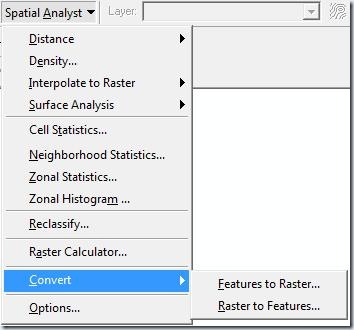



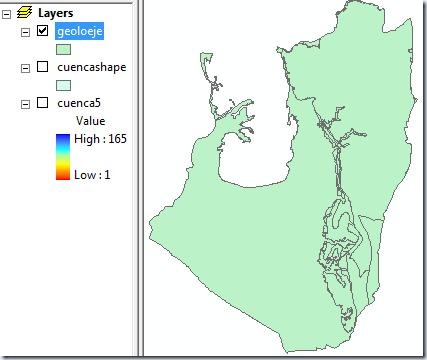
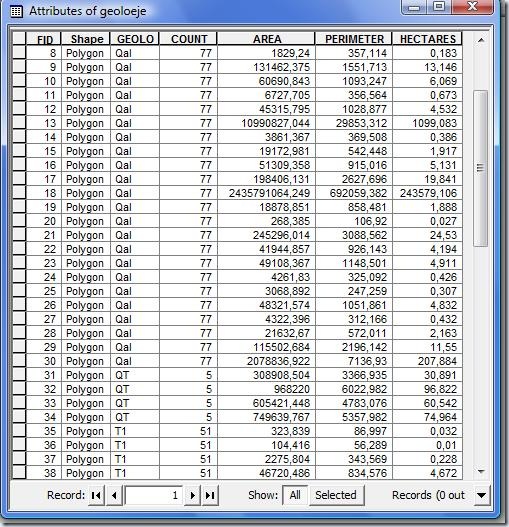


Gracias z el esfuerzo que te tomas en publicar estos tutoriales. Son de gran ayuda cunado tenemos dudas en el manejo del Gis.
ResponderEliminarhola compañero pedro me gustaria que ud subiera los archivos ya sean adf o los archivos en crudo para poder nosotros seguir de manera
ResponderEliminarfidedigna sus tutoriales y yo le ayudo a hacerlos en video
Hola Pedro..
EliminarGracias por tu aporte, voy a mirar como hago para subir los archivos, el problema es que necesito un servidor para hacer la labor.
Saludos
en el arcgis10como se hace?
ResponderEliminarPara convertir de Poligono a Raster te vas a ArcToolbox, luego "Conversion tools", seguido de "To Raster" y finalmente "Polygon to Raster".
EliminarPara convertir de Raster a Poligono te vas a ArcToolbox, luego "Conversion tools", seguido de "from Raster" y finalmente "Raster to Polygon".
pueden por favor subir los datos para poder practicarlo mejor?
ResponderEliminarEstos tutoriales son muy bueno y he aprendido mucho.
ResponderEliminarGracias por elaborarlos.
Hay una escritura que dice por sus hechos le conocereis.
ANREZA
Muy bueno
ResponderEliminarHola, Amigo una pregunta, como puedo pasar el total del área de un raster a poligono, es decir su extension en si, ignorando cualquier valor de los pixeles del raster.
ResponderEliminarHola Luis... según veo quieres hallar el área del raster..., si lo que quieres es obtener una especie de polígono general, puedes utilizar la herramienta convertir Raster a polígono en Arctoolbox y luego aplicar Disolve (geoprocesamiento)
Eliminar